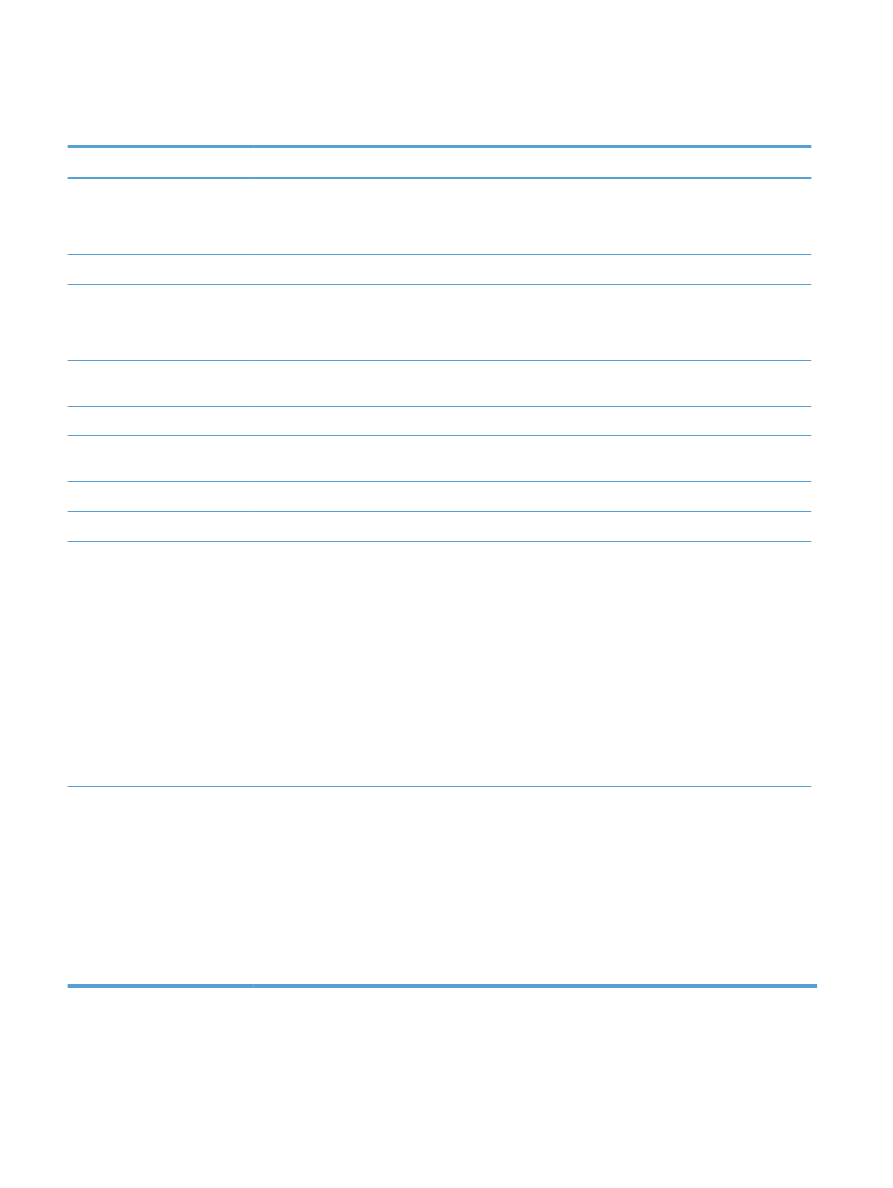
解决产品软件问题
(Windows)
问题
解决方案
在打印机文件夹中看不到产品的
打印机驱动程序
重新安装产品软件。
注:
关闭正在运行的任何应用程序。要关闭系统托盘中有图标的应用程序,请右击图标,然后选择关
闭或禁用。
尝试将
USB 电缆插入计算机上的不同 USB 端口。
软件安装期间显示了一条错误消
息
重新安装产品软件。
注:
关闭正在运行的任何应用程序。要关闭任务栏中有图标的应用程序,请右击图标,然后选择关闭
或禁用。
检查要安装产品软件的驱动器上的可用空间量。如有必要,请释放出尽可能多的空间,然后重新安装产
品软件。
如有必要,请运行“磁盘碎片整理程序”,然后重新安装产品软件。
产品处于“就绪”模式,但不执
行任何打印作业
打印配置页,然后检查产品功能。
确保所有电缆正确就位,并符合规格。这包括
USB 电缆和电源线。尝试使用新电缆。
验证配置页上的
IP 地址是否与软件端口的 IP 地址相同。执行以下步骤之一:
Windows XP、Windows Server
2003、Windows Server 2008
和
Windows Vista
1.
单击开始。
2.
单击设置。
3.
单击打印机和传真(使用默认开始菜单视图),或者单击打印机
(使用经典开始菜单视图)。
4.
右击产品驱动程序图标,然后选择属性。
5.
单击端口选项卡,然后单击配置端口。
6.
验证
IP 地址,然后单击确定或取消。
7.
如果
IP 地址不同,则删除驱动程序,然后使用正确的 IP 地址
重新安装驱动程序。
Windows 7
1.
单击开始。
2.
单击设备和打印机。
3.
右击产品驱动程序图标,然后选择打印机属性。
4.
单击端口选项卡,然后单击配置端口。
5.
验证
IP 地址,然后单击确定或取消。
6.
如果
IP 地址不同,则删除驱动程序,然后使用正确的 IP 地址
重新安装驱动程序。
168
第
11 章 解决问题
ZHCN
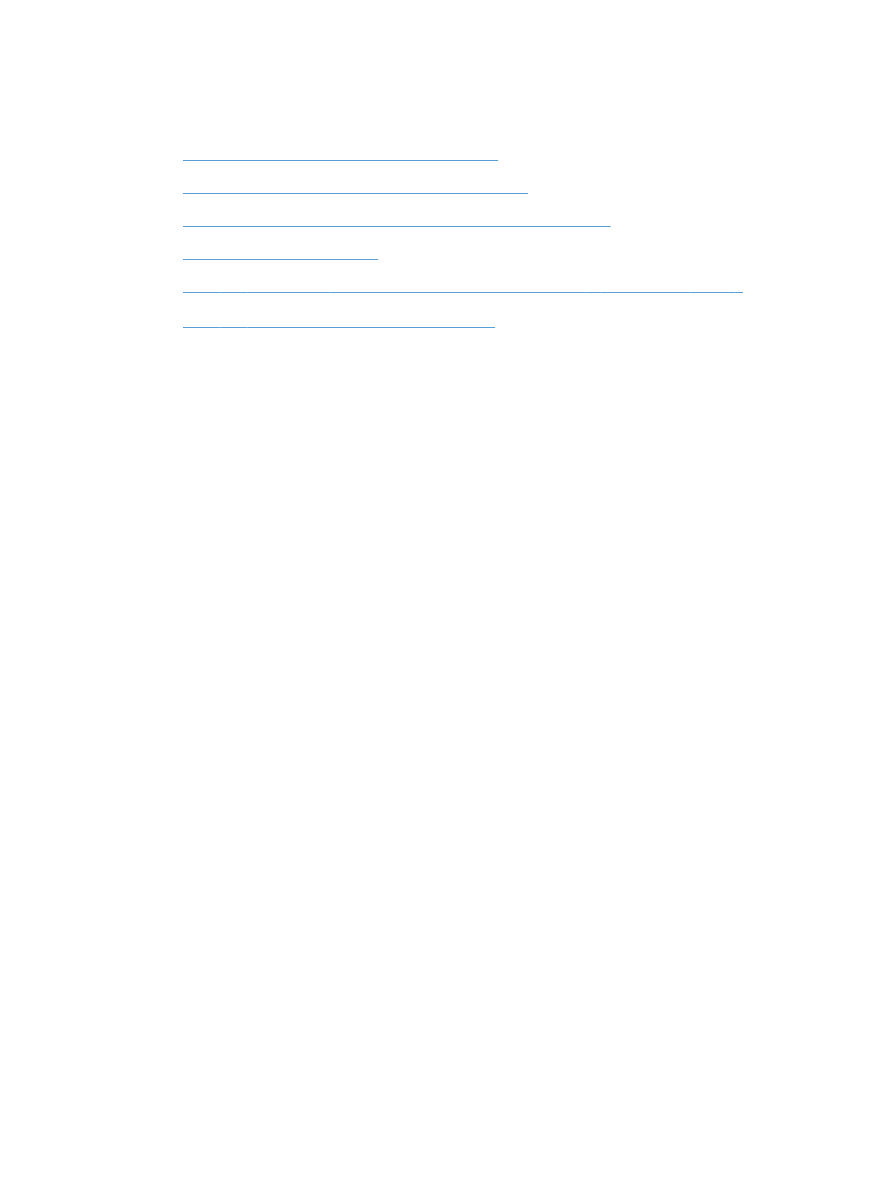
解决产品软件问题
(Mac)
●
打印机驱动程序未在“打印与传真”列表中列出
●
产品名称未显示在“打印与传真”列表的产品列表中
●
打印机驱动程序不自动设置在“打印与传真”列表中选定的产品。
●
打印作业未发送至所需的产品
●
使用
USB 电缆连接时,在选择驱动程序之后,产品未显示在“打印与传真”列表中。
●
使用
USB 连接时您使用了通用打印机驱动程序
打印机驱动程序未在“打印与传真”列表中列出
1.
确保产品
.GZ 文件位于以下硬盘驱动器文件夹中:Library/Printers/PPDs/Contents/
Resources。如有必要,请重新安装软件。
2.
如果
GZ 文件位于此文件夹中,则 PPD 文件可能已损坏。删除此文件,然后重新安装软件。
产品名称未显示在“打印与传真”列表的产品列表中
1.
确保电缆连接正确且产品已开机。
2.
请打印配置页以检查产品名。检查配置页上的名称与“打印与传真”列表中的产品名称是否一致。
3.
使用高质量的电缆更换
USB 电缆或网线。
打印机驱动程序不自动设置在“打印与传真”列表中选定的产品。
1.
确保电缆连接正确且产品已开机。
2.
确保产品
.GZ 文件位于以下硬盘驱动器文件夹中:Library/Printers/PPDs/Contents/
Resources。如有必要,请重新安装软件。
3.
如果
GZ 文件位于此文件夹中,则 PPD 文件可能已损坏。删除此文件,然后重新安装软件。
4.
使用高质量的电缆更换
USB 电缆或网线。
打印作业未发送至所需的产品
1.
打开打印队列,重新启动该打印作业。
2.
另一具有相同或相似名称的产品可能已收到您的打印作业。请打印配置页以检查产品名。检查配
置页上的名称与“打印与传真”列表中的产品名称是否一致。
ZHCN